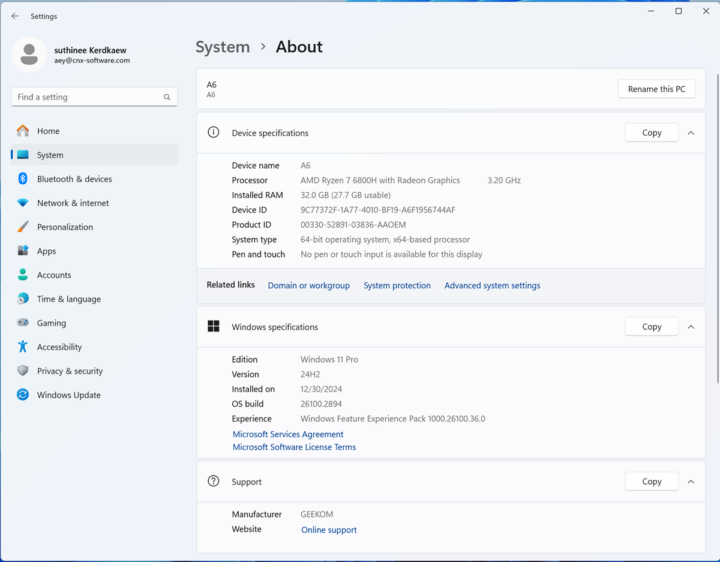GEEKOM A6 เป็นมินิพีซี ที่ใช้โปรเซสเซอร์ AMD Ryzen 7 6800H พร้อม AMD Radeon Graphics 680M, แรม Dual-channel DDR5 4800MT/s, สูงสุด 64GB, ที่เก็บข้อมูล M.2 2280 PCIe 4.0 ×4 SSD สูงสุด 2TB, การเชื่อมต่อ 2.5GbE, Wi-Fi 6E และ Bluetooth 5.2, พอร์ตต่าง ๆ ที่เหมาะกับการใช้งานเช่น USB4, พอร์ต USB 3.2 และ พอร์ต USB 2.0, รองรับจอภาพ 4K สูงสุด 4 จอแยกผ่านพอร์ต HDMI 2.0 และ พอร์ต USB Type-C, และมาพร้อมกับ Windows 11 Pro ที่ติดตั้งมาเรียบร้อยแล้ว
บริษัท GEEKOM ได้ส่งมินิพีซี A6 ที่ใช้โปรเซสเซอร์ AMD Ryzen 7 6800H พร้อม RAM 32GB, M.2 SSD 1 TB ที่มาพร้อมกับระบบปฏิบัติการ Windows 11 Pro มาให้ฉันรีวิวในครั้งนี้ Part วันนี้เราดูข้อมูลสเปคของมินีพีซีแล้วจะเปิดแกะกล่อง แกะเครื่องดูข้างใน และจะลองเปิดเครื่องใช้งานดู แล้วจะทำการทดสอบประสิทธิภาพบน Windows 11 และ Ubuntu ใน Part ต่อไป
สเปคของ มินิพีซี GEEKOM A6
- SoC – โปรเซสเซอร์ AMD Ryzen 7 6800H 8-core/16-thread @ สูงสุด 4.7 GHz (Turbo) พร้อมแคช 16MB, AMD Radeon 680M Graphics, ค่า TDP สูงสุด : 45W
- หน่วยความจำ – Dual channel DDR5 4800MHz SODIMM, สูงสุด 64GB
- ที่เก็บข้อมูล
- 1 x M.2 Key-M สำหรับ PCIe x4 Gen 4 NVMe หรือ SATA SSD (SATA สำหรับ Rembrandt)
- 1 x M.2 key-B slot (SATA) (SATA เฉพาะสำหรับ Rembrandt)
- 1x 2.5 นิ้ว SATA HDD slot, (เฉพาะสำหรับ Rembrandt; ไม่รองรับ metal ID)
- Full-size SD card reader
- เอาท์พุตวิดีโอ
- 2x พอร์ต HDMI 2.0 รองรับจอภาพ 4K
- 1x USB4 และ 1x พอร์ต USB 3.2 Type-C พร้อม DisplayPort Alt mode รองรับจอภาพ 4K
- รองรับจอแสดงผลแยก 4 จอ
- เสียง
- 3.5 มม. audio jack
- Speaker Header (HW design reserve)
- HDA audio codec
- ระบบเครือข่าย
- พอร์ต 2.5GbE RJ45
- Wi-Fi 6E, Bluetooth 5.2 ผ่าน M.2 2230 : โมดูล Azurewave AW-XB591NF
- USB
- 1x USB4 Gen 3 Type-C รองรับ Power Delivery
- 3x พอร์ต USB 3.2 Gen 2 Type-A (1 พอร์ตรองรับ Power Delivery)
- 1x พอร์ต USB 3.2 Gen 2 Type-C รองรับ Power Delivery
- 1x พอร์ต USB 2.0 Type-A
- ความปลอดภัย – DTPM 2.0
- อื่นๆ
- ปุ่ม Power
- 2 x POWER LED (เครื่องเปิด: สีขาว)
- แบตเตอรี่ RTC coin
- พัดลม
- Wireless Charging power (option)
- 1 x 16-pin FPC SATA connector สำหรับเชื่อมต่อสาย FFC SATA กับฮาร์ดดิสก์ SATA ขนาด 2.5 นิ้ว หนา 7 มม.
- แหล่งจ่ายไฟ – 19V/120W ผ่านช่อง DC jack
- ขนาด – 112.4 × 112.4 × 37 มม.
- ใบรับรอง – CE, FCC, CB, CCC, SRRC, RoHS
แกะกล่อง
เราได้รับกล่องบรรจุภัณฑ์มินิพีซีที่มีความแข็งแรง เพื่อป้องกันตัวเครื่องและอุปกรณ์ด้านในมาเป็นอย่างดี ระบุว่าเป็น GEEKOM A Series

มาเปิดดูในกล่อง ประกอบด้วย มินิพีซี A6, พร้อม Power Adapter 1 อัน, สาย HDMI Cable 1 เส้น, ตัวยึด VESA และชุดสกรู และ คู่มือ User Guide
แต่ละพอร์ตของมินิพีซีมีโลโก้แสดงชัดเจนและพอร์ต USB บอกถึงความเร็วด้วย เริ่มจากแผงด้านหน้ามีพอร์ต USB 3.2 Gen 2 10 Gbps สองพอร์ต , 3.5 มม. audio jack, และ ปุ่ม Power, ด้านข้างทั้งสองของมินิพีซี ด้านหนึ่งมีรูระบายอากาศพร้อมช่อง Full-size SD card reader และอีกด้านมีเพียงรูระบายอากาศ
แผงด้านหลังจากซ้ายไปขวา : ช่อง 19V DC jack,, พอร์ต HDMI 2.0, USB4 พร้อม DisplayPort Alt mode และยังรองรับ PD, พอร์ต 2.5GbE RJ45, พอร์ต USB 3.2 Gen 2 10 Gbps, พอร์ต USB 2.0, พอร์ต USB 3.2 Gen 2 Type-C, และพอร์ต HDMI 2.0 อีกหนึ่งพอร์ต ที่ด้านบนมีช่องระบายอากาศ
แกะเครื่องสำรวจภายใน
ตอนนี้เรามาเปิดเคสดูข้างในกัน! มินิพีซีถูกสร้างมาให้เปิดเพื่อเปลี่ยนหรือเพิ่มหน่วยความจำและที่เก็บข้อมูล โดยแกะแผ่นยางทั้ง 4 ที่ด่านล่างเครื่องและคลายน็อตยึด 4 ตัว
เมื่อเรานำออกแล้วฝาพลาสติกออก โปรดใช้ความระมัดระวังเนื่องจากมีสายอากาศ WiFi ต่ออยู่ที่ฝาครอบอีกด้านมีแผ่นระบายความร้อน (thermal pad) บนแผ่นโลหะ
และต้องคลายสกรูอีกสี่ตัวออกเพื่อเอาแผ่นโลหะออกจะได้เห็นเมนบอร์ดที่มีซ็อกเก็ตหน่วยความจำและ SSD
เมนบอร์ดติดตั้งโมดูลหน่วยความจำ Crucial CT16G56C46S5 DDR5-5600 SODIMM ความจุ 16GB จำนวน 2 ตัว (สเปคที่ GEEKOM ระบุเป็น DDR5 4800MHz) และ SSD : Kingston PCIe Gen4 ความจุ 1024GB ซึ่งเท่ากับ 1TB เราถอดโมดูลเหล่านี้ออกเพื่อดู SSD และโมดูลหน่วยความจำเพื่อจะได้ดูอย่างชัดเจน
และยังช่วยให้เราสามารถมองเห็นเมนบอร์ดและโมดูลไร้สายได้อย่างชัดเจน นอกจากนี้เรายังเห็นซ็อกเก็ต M.2 2242 และคอนเนกเตอร์ FPC SATA 16-pin ที่ไม่ได้ใช้งาน
โมดูล WiFi ที่ใช้เป็น Azurewave AW-XB591NF
และเราไม่ระวังพอ สายอากาศหลุดต้องซ่อมเสาอากาศ WiFi ในมินิพีซี อีกครั้ง แต่ครั้งนี้สายไฟก็ไม่เสียหาย เราจึงใช้ยางลบดินสอเพื่อดันปลั๊กสายอากาศกลับเข้าที่
การบูตครั้งแรกกับ Windows 11 Pro
เราได้เชื่อมต่อมินิพีซี GEEKOM A6 เข้ากับจอ KTC A32Q8 Smart Monitor ผ่านพอร์ต HDMI และเสียบดองเกิล USB RF 1 ช่องสำหรับคีย์บอร์ดไร้สายและเมาส์ไร้สาย เราได้เปิดเครื่องโดยผ่านการตั้งค่าของ Windows 11 Pro เบื้องต้นและสามารถเชื่อมต่ออินเตอร์เน็ตผ่าน WiFi ซึ่งถือว่าการบูตนี้เสร็จสมบูรณ์สามารถใช้งานได้
เมนู System->About window ยืนยันว่าเรามีมินิพีซี “A6” ที่ใช้โปรเซสเซอร์ AMD Ryzen 7 6800H / Radeon Graphics @ 3.20 GHz (base frequency) พร้อม RAM ขนาด 32GB และใช้ Windows 11 Pro เวอร์ชั่น 24H2
ในบทความต่อไปเราจะดำเนินการตรวจสอบ Windows 11 Pro เร็วๆ นี้ จากนั้นจึงติดตั้ง Ubuntu 24.04 เพื่อดูว่า GEEKOM A6 ทำงานอย่างไรใน Linux
เราขอขอบคุณ GEEKOM ที่ส่ง มินิพีซี A6 พร้อม CPU Intel Core Ultra 9 185H Meteor Lake, RAM DDR5 32GB และ SSD M.2 1TB มาให้เราได้รีวิว สามารถซื้อได้บนร้าน GEEKOM ราคา $449(~15,300฿) และบน Amazon รับส่วนลด 5% โดยใช้โค้ด: CNXA65OFF
อ่านต่อ :
- รีวิว มินิพีซี GEEKOM A6 ที่ใช้ AMD Ryzen 7 6800H Part 2 : ทดสอบประสิทธิภาพบน Windows 11
- รีวิว GEEKOM A6 ที่ใช้โปรเซสเซอร์ AMD Ryzen 7 6800H – Part 3 : ทดสอบประสิทธิภาพบน Ubuntu 24.04

บรรณาธิการข่าวและบทความภาษาไทย CNX Software ได้มีความสนใจในด้านเทคโนโลยี โดยเฉพาะ Smart Home และ IoT